Việc đặt mật khẩu cho máy tính, laptop là vô cùng quan trọng để bảo vệ dữ liệu cá nhân. Bài viết sau sẽ giới thiệu đến bạn cách đặt mật khẩu máy tính, laptop Acer chi tiết cụ thể nhất. Bạn có thể áp dụng để bảo vệ máy tính của mình một cách hiệu quả nhất.
Hướng dẫn nhanh cách đặt mật khẩu laptop Acer
Cách 1: Sử dụng Menu Start
Để đặt mật khẩu thông qua cài đặt trong Windows, bạn thực hiện theo các bước sau:
- Nhấn phím Windows để mở menu Start.
- Nhập Settings vào thanh tìm kiếm và chọn Settings.
- Chọn Accounts.
- Chọn Sign-in options.
- Chọn Password.
- Chọn Change.
- Nhập mật khẩu hiện tại, mật khẩu mới và xác nhận mật khẩu mới.
- Nhấn Next.
- Nhập lại mật khẩu mới và nhấn Finish.
Cách 2: Sử dụng Control Panel
Để đặt mật khẩu cho laptop Acer bằng Control Panel, bạn thực hiện theo các bước sau:
- Nhấn phím Windows để mở menu Start.
- Nhập Control Panel vào thanh tìm kiếm và chọn Control Panel.
- Chọn User Accounts and Family Safety.
- Chọn Manage another account.
- Nhấn vào tài khoản mà bạn muốn đặt mật khẩu.
- Chọn Create a password.
- Nhập mật khẩu mới vào ô New password.
- Nhập lại mật khẩu mới vào ô Confirm password.
- Nhấn Create.
Lưu ý khi đặt mật khẩu laptop Acer
- Mật khẩu phải có độ dài ít nhất 8 ký tự, bao gồm chữ cái, số và ký tự đặc biệt.
- Không nên sử dụng các thông tin cá nhân dễ đoán như ngày sinh, số điện thoại, tên,...
- Nên thay đổi mật khẩu định kỳ để tăng cường bảo mật.
Hướng dẫn cụ thể cách đặt mật khẩu laptop Acer
Kiểm tra phiên bản hệ điều hành trên laptop Acer
Để kiểm tra phiên bản hệ điều hành trên laptop Acer, bạn có thể thực hiện theo một trong hai cách sau:Cách 1: Sử dụng tổ hợp phím Windows + RNhấn tổ hợp phím Windows + R để mở hộp thoại Run.
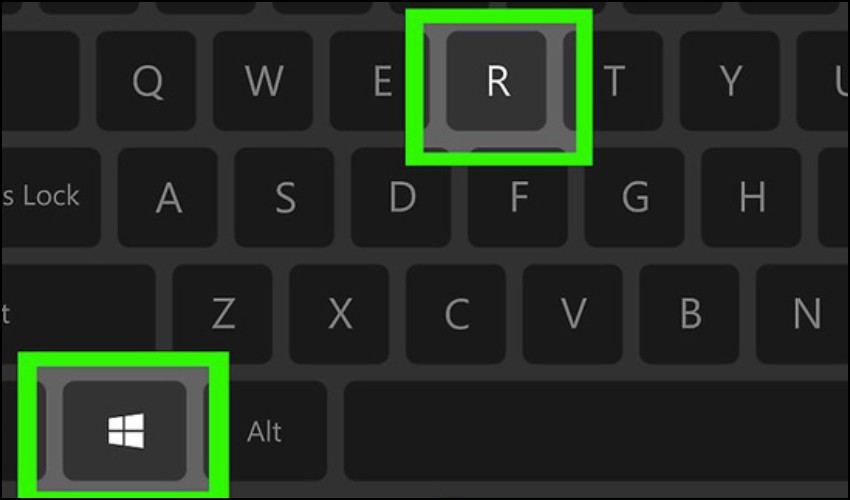
Kiểm tra phiên bản hệ điều hành trên laptop Acer
Nhập winver vào ô Open và nhấn Enter.
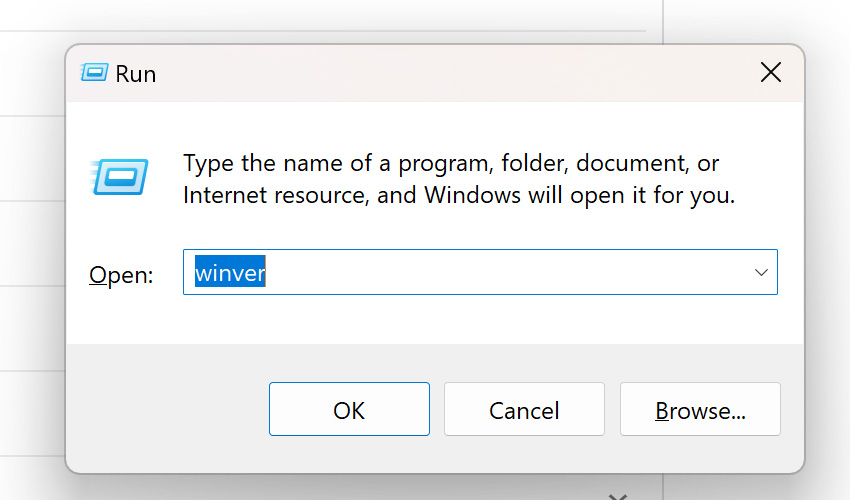
Hệ thống sẽ hiển thị thông tin về phiên bản hệ điều hành, bao gồm phiên bản, số build, số bản vá,...
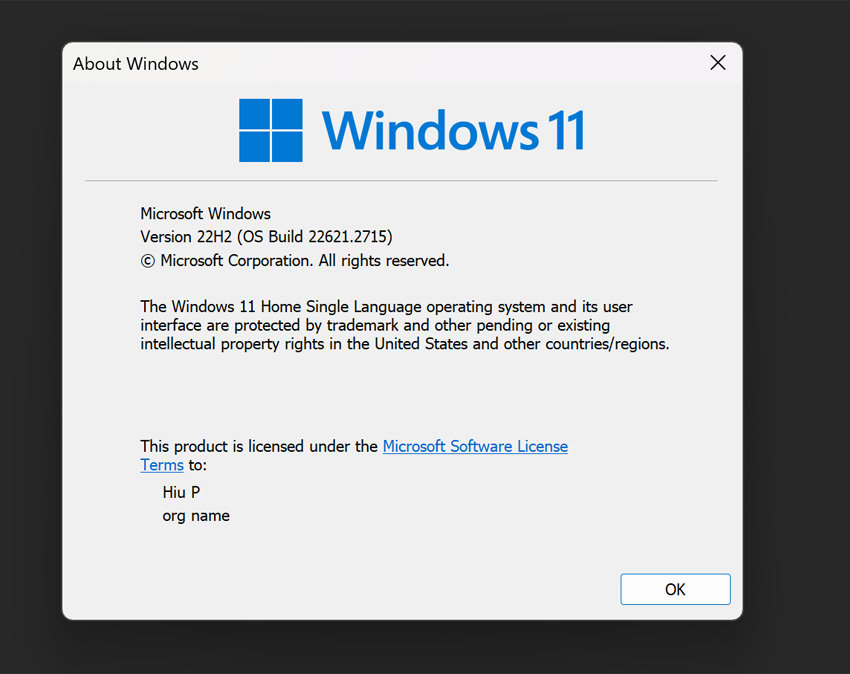
Cách 2: Sử dụng cài đặt trong Windows
Bước 1. Chọn Windows để mở menu Start.
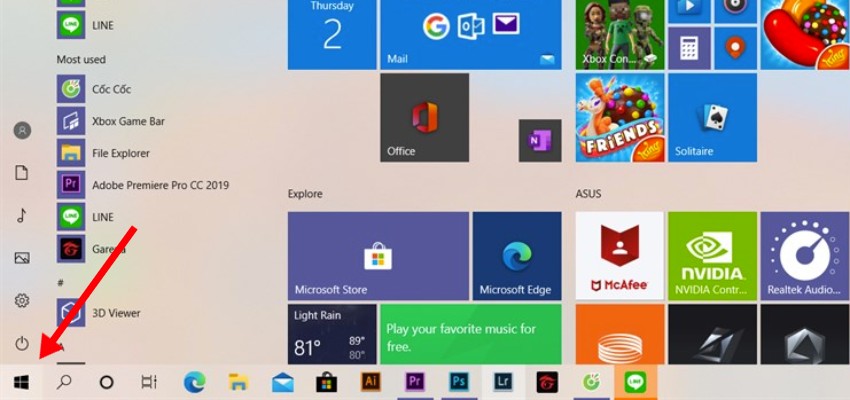
Bước 2. Nhập Settings vào thanh tìm kiếm và chọn Settings.
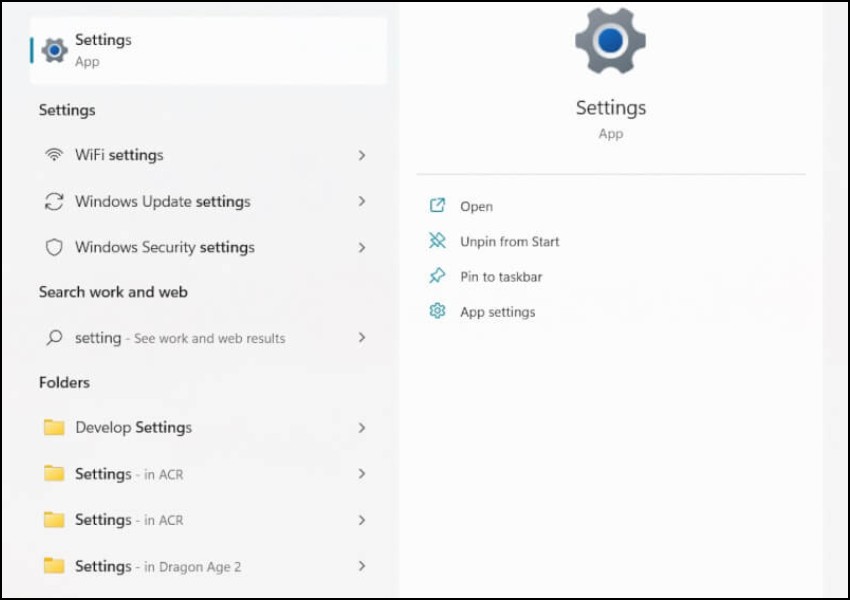
Bước 3. Chọn System.
Bước 4. Chọn About.Tại đây, bạn sẽ thấy thông tin về phiên bản hệ điều hành, bao gồm phiên bản, số build, số bản vá,...
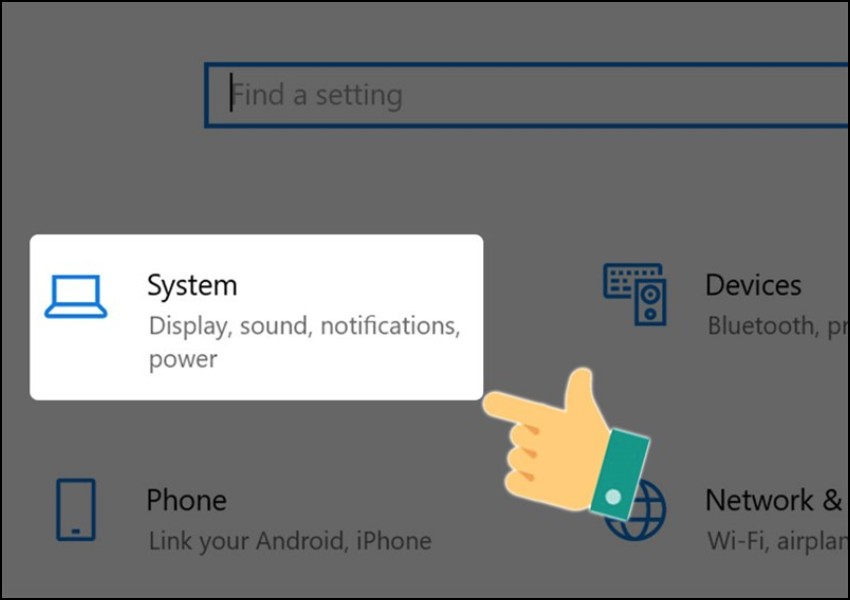
Cách đặt mật khẩu laptop Acer trên Windows 7
Bước 1: Nhấp vào nút Start, sau đó chọn Control Panel.
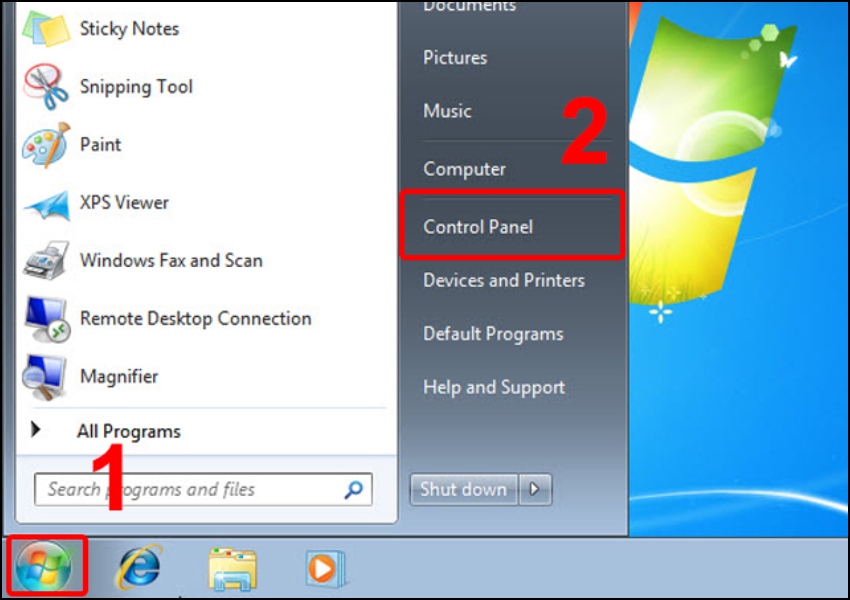
Bước 2: Trong Control Panel, chọn User Accounts and Family Safety.
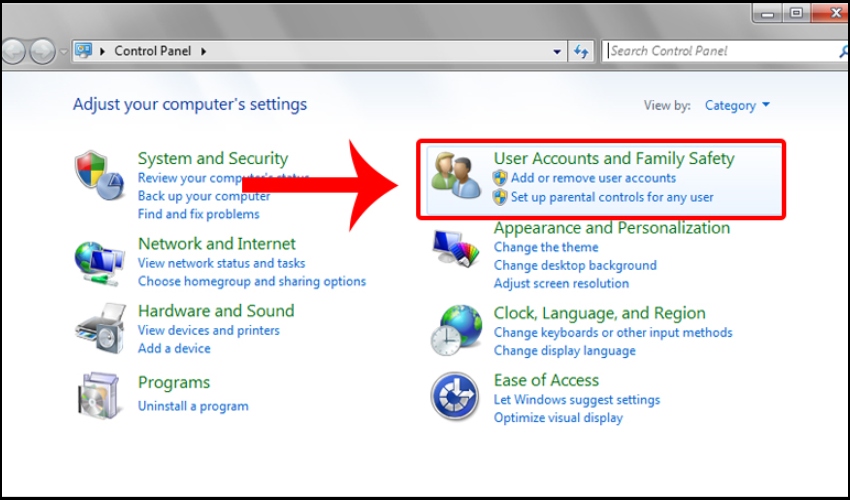
Bước 3: Trong User Accounts and Family Safety, chọn User Accounts.
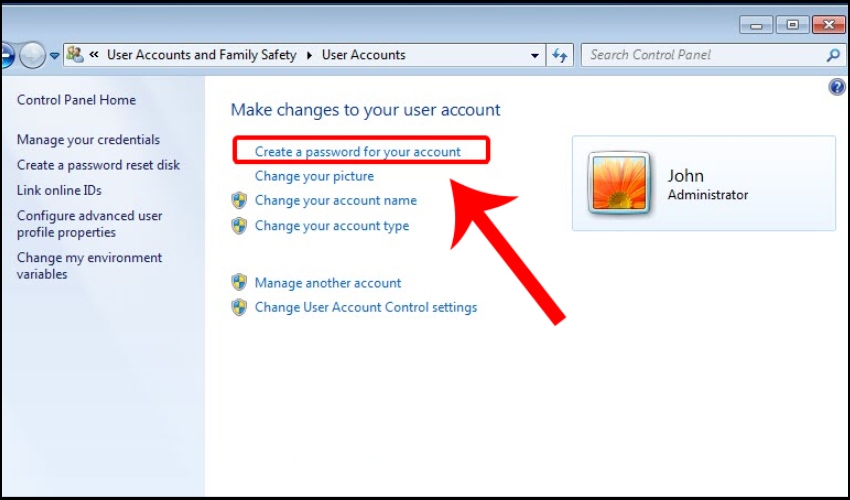
Bước 4: Trong User Accounts, chọn Manage another account.
Sau đó: Nhập mật khẩu, xác nhận mật khẩu, gợi ý mật khẩu > Chọn Create password.
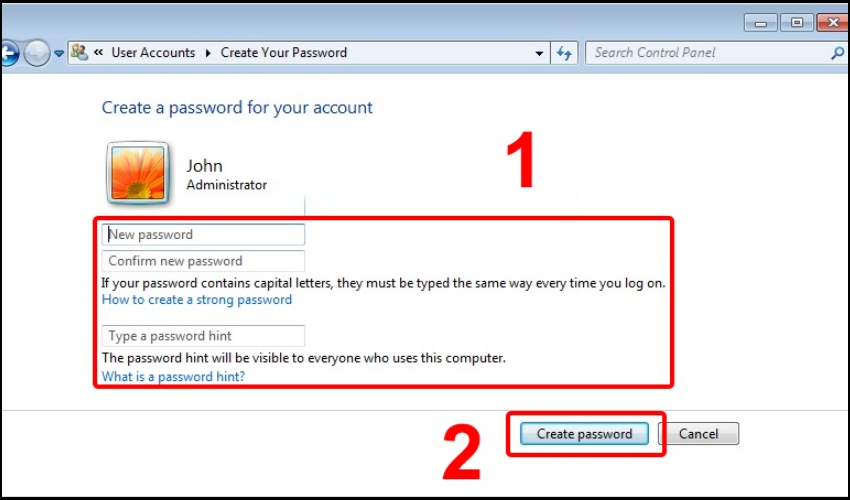
Như vậy, bạn đã hoàn tất quá trình đặt mật khẩu máy tính Acer trên Windows 7
Cách đặt mật khẩu laptop Acer trên Windows 8
Bước 1: Nhấn tổ hợp phím Windows + I để mở cài đặt Windows. Tại cửa sổ Cài đặt, bạn chọn Change PC Settings.
Bước 2: Tại cửa sổ Cài đặt hệ thống, bạn chọn Accounts. Sau đó chọn Chọn Sign-in options.
Bước 3: Tại cửa sổ Tùy chọn đăng nhập, bạn chọn Create a password và nhập mật khẩu mới. Sau khi nhập xong, bạn nhấn Create. Hệ thống sẽ yêu cầu bạn nhập lại mật khẩu mới một lần nữa để xác nhận. Sau khi nhập xong, bạn nhấn OK để hoàn tất.
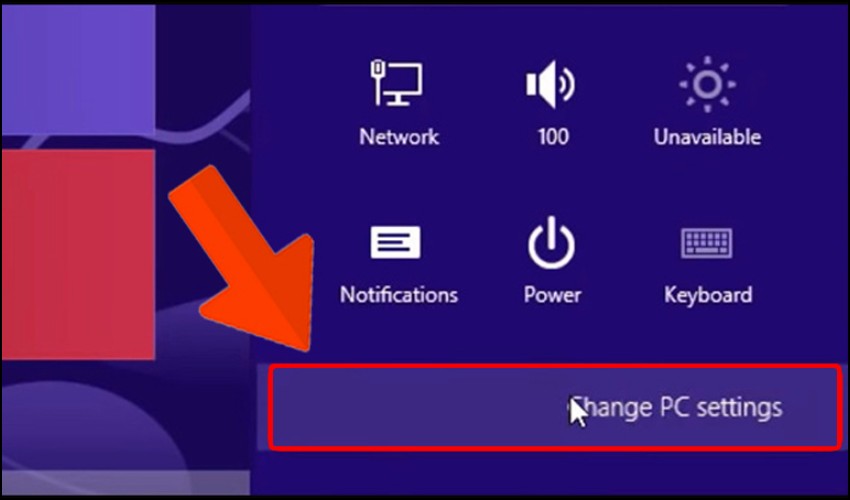
Như vậy, bạn đã hoàn tất quá trình đặt mật khẩu máy tính Acer trên Windows 8
Cách cài mật khẩu laptop Acer trên Windows 10
Để cài mật khẩu laptop Acer trên Windows 10, bạn có thể thực hiện theo các bước sau:
Bước 1: Mở menu Start sau đó bạn tìm kiếm Settings.
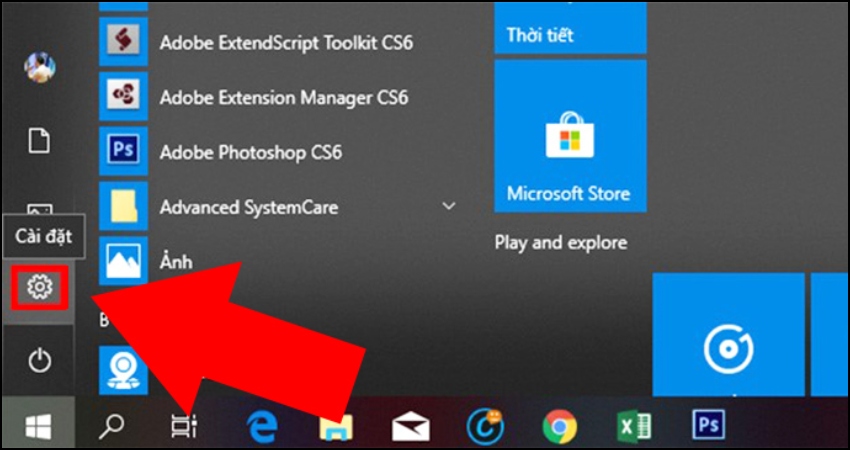
Bước 2: Bạn chọn Accounts và chọn Sign-in options. Sau đó chọn Password và chọn Change.
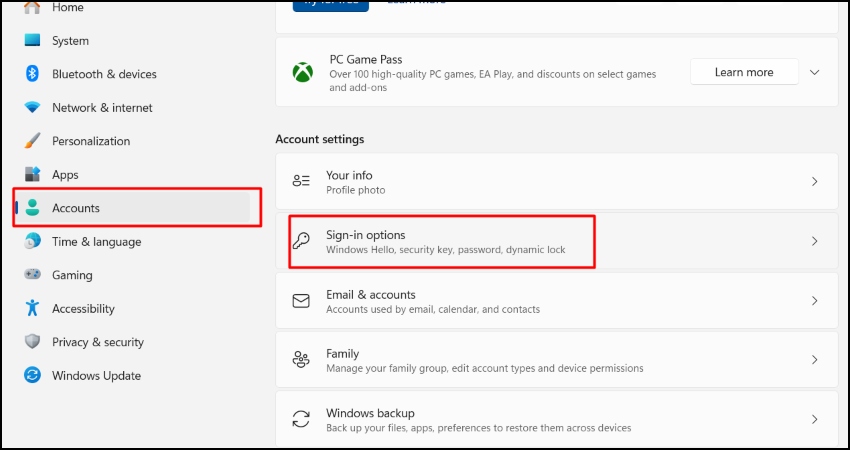
Bước 3: Tại đây, bạn nhập mật khẩu mới vào ô New password và xác nhận lại mật khẩu. Nhấn Next và Finish.
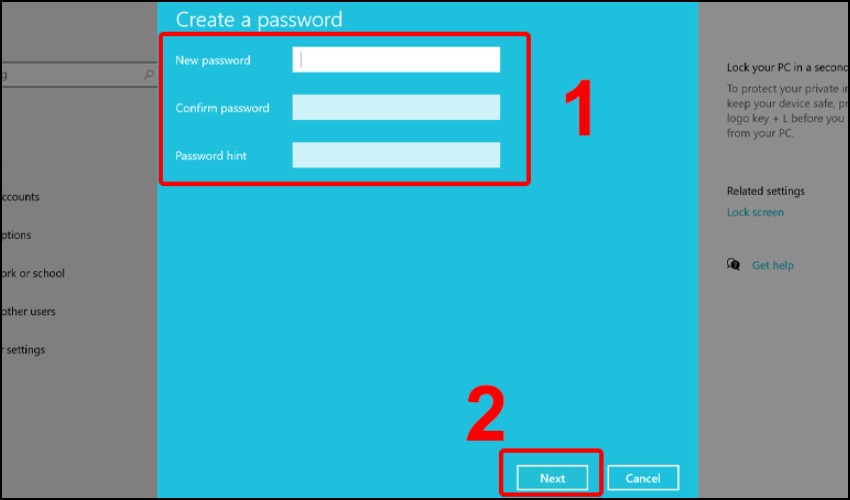
Như vậy, bạn đã hoàn tất quá trình cài mật khẩu laptop Acer trên Windows 10.
Cách đặt mật khẩu máy tính Acer trên Windows 11
Bước 1: Mở Cài đặt Windows. Tại cửa sổ Start, bạn chọn biểu tượng bánh răng để mở Setting (Cài đặt).
Bước 2: Chọn Accounts, chọn Sign-in options.
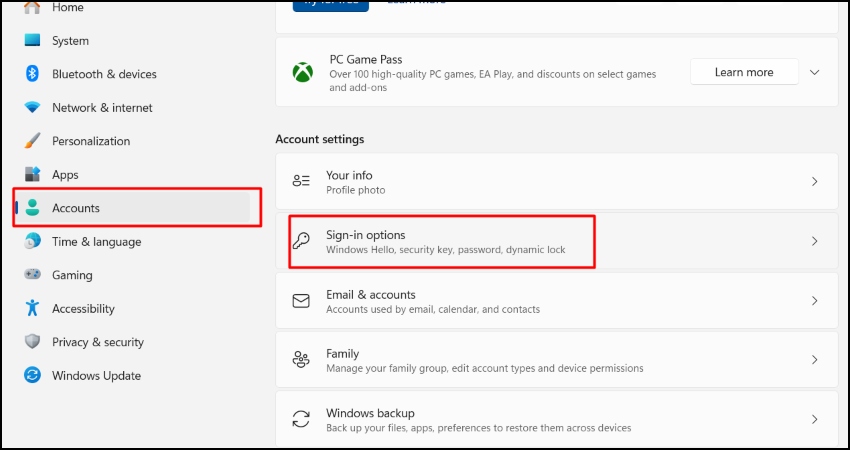
Bước 3: Tại cửa sổ Tùy chọn đăng nhập, bạn chọn Password.
Bước 4: Bạn chọn Add để bắt đầu quá trình đặt mật khẩu và nhập mật khẩu mới, sau đó nhấn Next và Finish để hoàn tất.
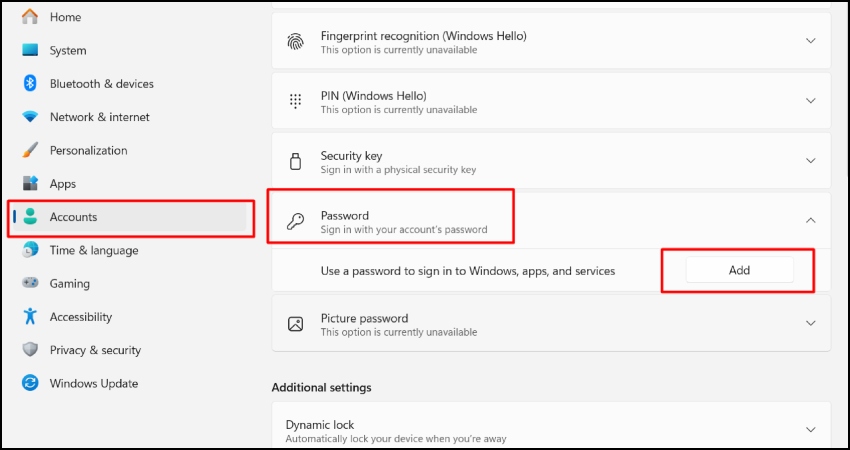
Như vậy, bạn đã hoàn tất quá trình đặt mật khẩu máy tính Acer trên Windows 11.
Xem thêm:
- Cách tháo RAM máy tính đơn giản, dễ dàng tại nhà
- Cách đổi màu bàn phím cơ chi tiết đơn giản nhất, ai cũng làm được
- Hướng dẫn cách lắp Ram máy tính PC và laptop đơn giản, dễ dàng, nhanh chóng
Bài viết trên Tin Học Ngôi Sao đã chia sẻ tới quý bạn đọc về cách đặt mật khẩu máy tính, laptop Acer chi tiết cụ thể nhất. Hy vọng các thông tin trên đã đáp ứng được thắc mắc mà bạn đang quan tâm. Và đừng quên theo dõi website của Tin Học Ngôi Sao để có thể khám phá thêm những kiến thức hữu ích về công nghệ nhé!